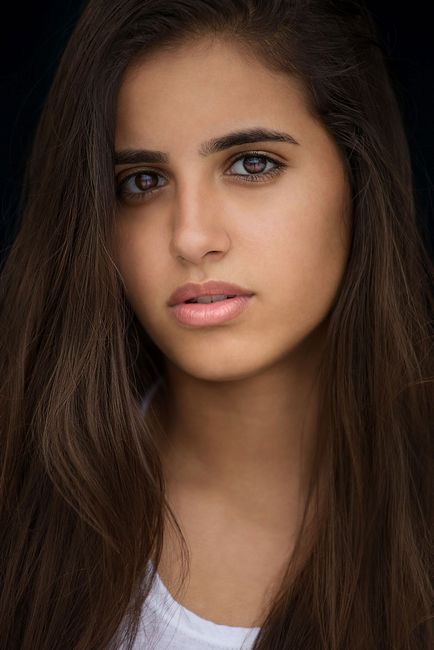3 módon, hogy a sötét szeme fényesebb

Azt mondják, hogy a szem - egy tükör a lélek, ami számukra nagyon fontos, amikor portrékészítéshez és feldolgozás.
Miután retusálás lépéseket, javítása hiányosságok és a színes befejeződött, ha kis mennyiségű fény segíti a diákokat, hogy élettel a portré, amelynek középpontjában a következő „tükrözi”.
Számos módja van, ahol szakképzett retouchers használt elérni ezt a hatást. Nézzük meg a három alapvető technikákat.
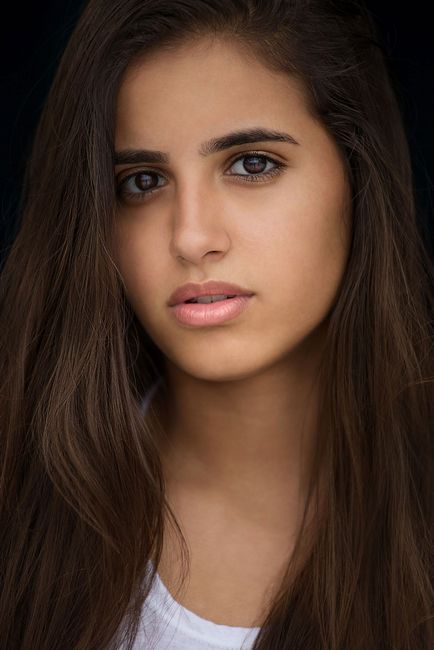
A fenti képen alapvonal korrekciót hajtottak végre, de a barna szem modell néz ki túl sötét és misztikus. Ha ehhez hozzátesszük, hogy nekik egy kis fény, fényképezés lesz még él.
Hogy könnyebb, hogy mit csinálunk, ez része a képen kép „Up”.

Egy durva változata a szem alkalmazása előtt korrekciókat.
A három fő technikák közé tartozik:
- Görbék korrekciós réteg (görbék) vagy szintek (Levels) normál (normál) keverési mód (Keverési mód)
- Görbék korrekciós réteg (görbék) vagy szintek (Levels) a keverési mód (Keverési mód) (képernyő)
- A szokásos réteg keverési módját (Keverési mód) Overlay (Átfedés), amelyen a fehér ecsettel fest át a kívánt területre.
A fenti módszerek mindegyike jól működik, de az eredmény egy kicsit más.
Curves normál keverési módot
Nyomja meg a Q lép Bystroymaski üzemmód (Quick Mask), válassza ki a Brush Tool (Brush Tool), és állítsa be a méretet úgy, hogy valamivel kevesebb, mint a tanuló. Ha csak fekete szín mint megbízó (előtérben) színes festék tanulók, majd fordítsa meg a gyorsmaszkkal Ctrl + I.
Ebben a konkrét esetben, hogy szándékosan nem befolyásolja a tükröződést a felső része a szem, mert van elég fény. Most viszont Bystruyumasku (Quick Mask) üzemmódot a félkövér (Selection), ismét nyomja meg az Q

A Gyorsmaszk üzemmódban használja a kefét festék fekete a szükséges oldalakat, fordítsa meg a maszkot, majd nyomja meg a Q, fordult be egy válogatást.
Mégis kiválasztott, add Korrektiruyuschiysloy (Adjustment Layer) Curves (Görbék), és nevezzük el "nyitott szemmel". Allocation automatikusan vált Maskoysloya (Layer Mask), így gyakorlatilag korlátok.
Curves panel (Curves) finomítani RGB görbe kissé emelje meg, világosítani a tanulók. Minél nagyobb a görbe, annál erősebb a hatás.
Miután alkalmazott egy javítást, csökkenti a fedettség a réteg saját belátása szerint. (Az alábbi képen az átlátszatlanság 100%, könnyebb volt, hogy a különbséget.)

Alkalmazása után a korrekciós réteget.
Görbék keverési mód képernyő
Akárcsak az előző technikával, használja Bystruyumasku (Quick Mask), töltő területeken kell világosítani fel.
Mégis kiválasztott, add KorrektiruyuschiysloyKrivye (Curves korrekciós réteg), és állítsa a keverési módot (képernyő).
Mivel egy ilyen rendszer bevezetése a hatás sokkal erősebb, így érdemes csökkenteni a homály. Ebben az esetben szoktam 60%.
Megjegyzés: Blend Mode képernyő maga világosítja a képet, ezért általában nem kell beállítani a görbe. A működési elv az, hogy - minél közelebb a fehérre, annál inkább megnyilvánul. Ezért ebben a hatás nagyobb fényében milyen hatással van a tanuló.

Használat után korrekciós réteg görbék a rendszer overlay képernyő 100% átlátszatlanság
Átfedő réteg keverési módot
Hozzon létre egy új réteget, meg a Blend Mode (Keverési mód) Overlay (Átfedés). Ezután a Brush Tool (Ecset) kitöltése szükséges területeken fehér vagy nagyon világos árnyalat.
Sokszor meghatározza az átlátszóságát a kefe 30-40% annak érdekében, hogy minél több pontos felett a hatás.
Csakúgy, mint más technikák, lehetséges, hogy állítsa be a fedettség a réteg, hogy gyengítse az erejét a hatást.

Festés után a rész réteg átfedik a keverési módot (átfedésben).
Az alábbiakban egy pillanatkép a „után”, tisztázta az utóbbi módszer alkalmazásával. A opacitását réteg 50%.